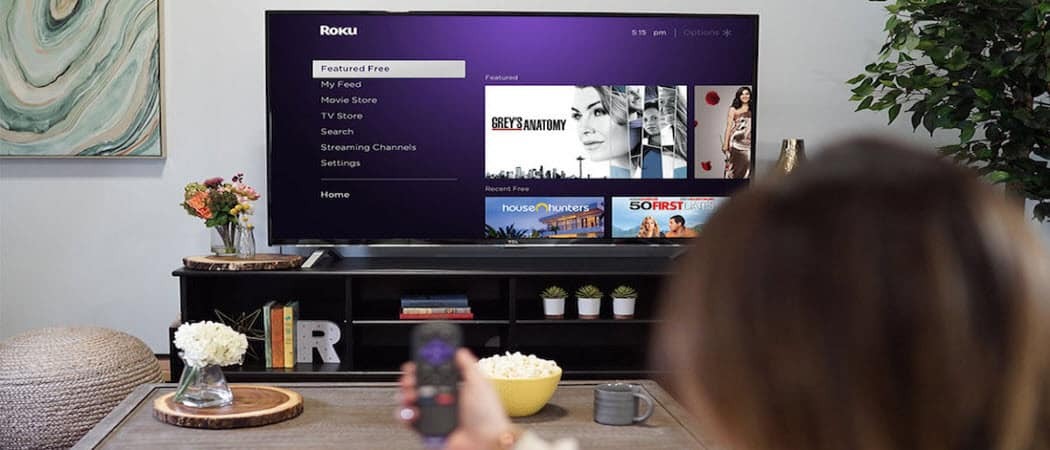Ako pridať pozadie do Safari na iPhone alebo iPad
Ipad Jablko Iphone Hrdina Safari / / January 09, 2022

Naposledy aktualizované dňa
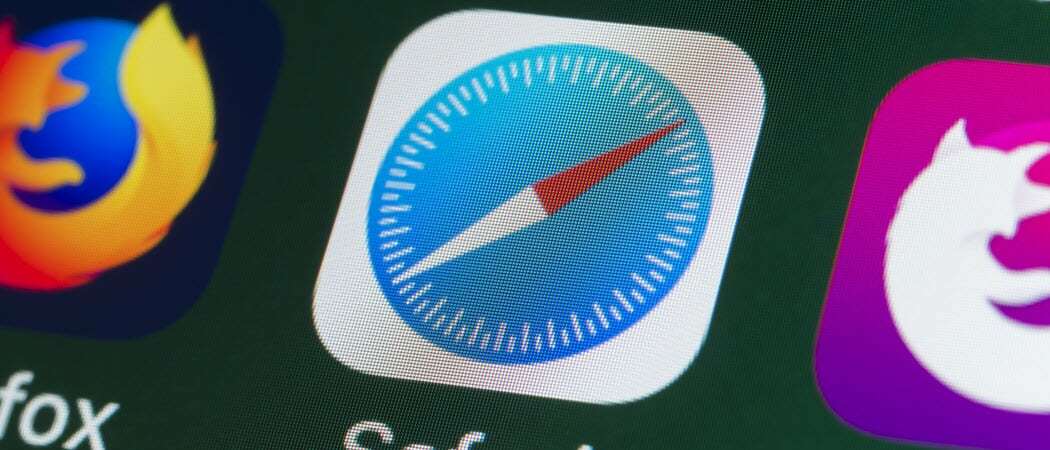
Ak si chcete prispôsobiť prehliadanie Safari na iPhone alebo iPade, možno budete chcieť pridať obrázok na pozadie. Tu je to, čo budete musieť urobiť.
Ak ste niekedy chceli pridať pozadie do Safari na vašom iPhone alebo iPad, prišiel váš čas. Ak používate iOS/iPadOS 15 alebo novší, môžete si prispôsobiť pozadie Safari podľa svojho vkusu.
Nebude to mať vplyv na stránky, ktoré načítate, ale umožní vám to vidieť pozadie na nových kartách pred načítaním stránky. Môžete pridať svoje vlastné fotografie alebo použiť vlastné obrázky ako pozadie Safari, ale uistite sa, že obrázky majú správnu veľkosť – inak sa môžu roztiahnuť.
Ak chcete vedieť, ako pridať pozadie do Safari na vašom iPhone alebo iPade, postupujte podľa týchto krokov.
Ako pridať vlastné pozadie do Safari na iPhone alebo iPad
Ak chcete pridať vlastné pozadie, budete musieť nakonfigurovať nastavenia prehliadača Safari. Našťastie je to pomerne jednoduchý proces a kroky by mali fungovať rovnako pre používateľov zariadení iPhone a iPad.
Ak to chcete urobiť, musíte sa uistiť, že používate verziu 15 alebo novšiu verziu systému iOS alebo iPadOS.
Ak chcete pridať vlastné pozadie v Safari na mobilnom zariadení:
- Spustiť Safari na vašom iPhone.
- Otvorte novú stránku klepnutím na dvojitá štvorcová ikona v pravom dolnom rohu.
- Zobrazia sa miniatúry stránok aktuálne otvorených v Safari – klepnite na ikona plus (+). v ľavom dolnom rohu.
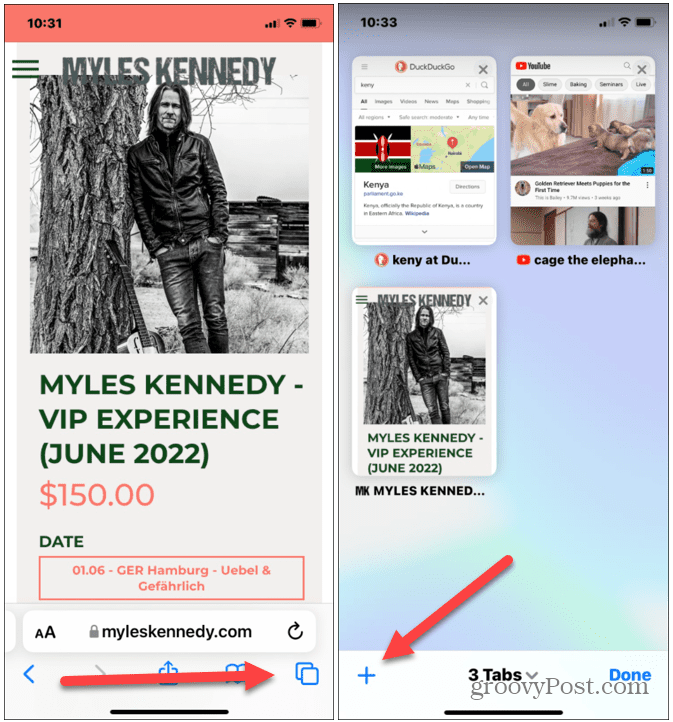
- V Prispôsobiť úvodnú stránku prejdite nadol nadol a klepnite na Upraviť tlačidlo.
- V spodnej časti uvidíte Obrázok na pozadí sekcia—klepnutím na posúvač ju aktivujete.
- Ak chcete pridať pozadie, vyberte jedno z prednastavených pozadí Apple alebo klepnite na ikona plus (+). pridať svoj vlastný.
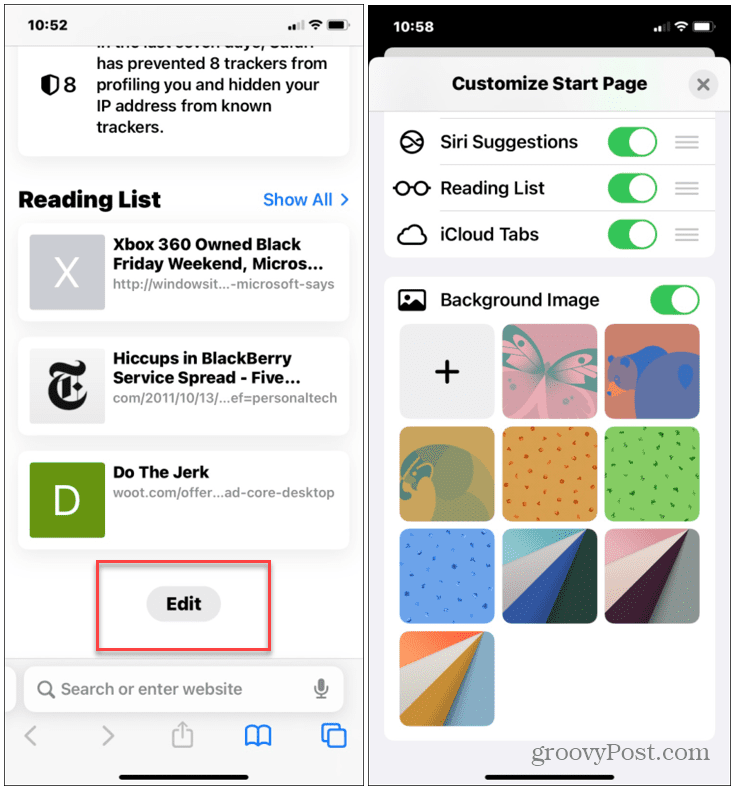
- Ak ste sa rozhodli pridať vlastnú fotografiu, budete presmerovaní na Fotografie aplikácia — vyberte fotografiu na svojom zariadení a použite ju ako nové pozadie Safari.
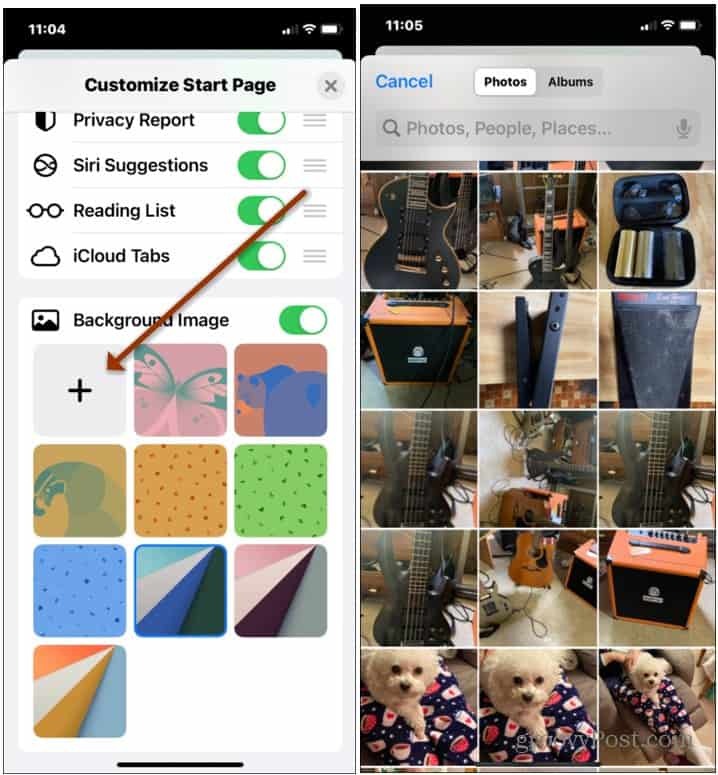
Zobrazenie vlastného pozadia Safari
Ak si vyberiete obrázok na pozadí Apple, ktorý sa má zobraziť ako obrázok na pozadí v Safari, vráťte sa na hlavnú obrazovku Safari a pozrite si výsledky.
Príklad prednastaveného pozadia Apple aplikovaného na Safari je viditeľný na snímke obrazovky nižšie.
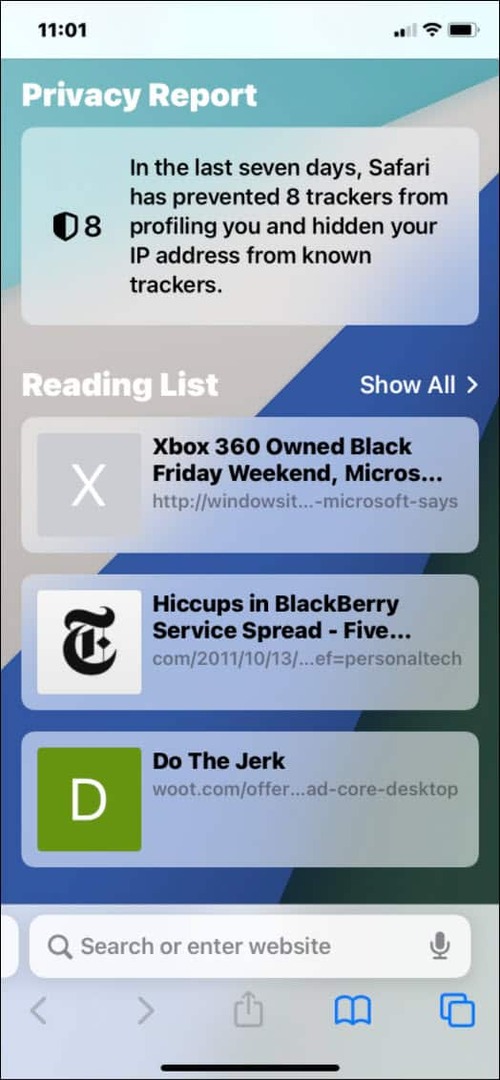
Ak pridáte vlastnú fotografiu, zobrazí sa vedľa prednastavených pozadí Apple v Prispôsobiť stránku plochy >Obrázok na pozadí oddiele. Nižšie je uvedený príklad vlastného obrázka (stromu) ako pozadia Safari.

Ak chcete kedykoľvek zmeniť obrázok na pozadí, postupujte podľa vyššie uvedených krokov a prepnite na iný obrázok. Prípadne klepnite na Obrázok na pozadí posúvač, aby ste ho úplne deaktivovali.
Pridanie prispôsobenia do Safari
Aj keď pridanie pozadia do Safari na vašom iPhone alebo iPade nie je tou najväčšou zmenou na svete, stačí, ak si do svojho zážitku z prehliadania webu pridáte nejaké prispôsobenie. Je to jemná zmena, ale vítaná pre populárny mobilný prehliadač.
Zatiaľ čo nové funkcie v systéme iOS 15 boli vo všeobecnosti dobre prijaté, nie každému sa nové zmeny páčia. Môžete napríklad chcieť presunúť Vyhľadávací panel Safari späť na začiatok na iPhone.
Ďalší skvelý trik, o ktorom ste možno nevedeli, je identifikácia skladieb s iPhone bez inštalácie aplikácie tretej strany. Tiež by vás mohlo zaujímať použitie Automaticky sa zobrazí prehliadač Safari v systéme iOS a macOS. Ak na Macu používate Safari, možno budete chcieť prispôsobiť Úvodnú stránku.
Ako nájsť kód Product Key systému Windows 11
Ak potrebujete preniesť svoj produktový kľúč Windows 11 alebo ho len potrebujete na vykonanie čistej inštalácie operačného systému,...
Ako vymazať vyrovnávaciu pamäť Google Chrome, súbory cookie a históriu prehliadania
Chrome odvádza skvelú prácu pri ukladaní vašej histórie prehliadania, vyrovnávacej pamäte a súborov cookie na optimalizáciu výkonu vášho prehliadača online. Jej postup...
Priraďovanie cien v obchode: Ako získať ceny online pri nakupovaní v obchode
Nákup v obchode neznamená, že musíte platiť vyššie ceny. Vďaka zárukám dorovnania cien môžete získať online zľavy pri nákupe v...
Ako darovať predplatné Disney Plus digitálnou darčekovou kartou
Ak ste si užili Disney Plus a chcete sa oň podeliť s ostatnými, tu je návod, ako si kúpiť predplatné Disney+ Darček za...